5

Шапка профиля в Инстаграме: где находится и как заполнять?

Приложение Инстаграм есть у всех, кто пользуется устройствами с выходом в интернет. Найдется мало людей на земле, которые хотя бы раз не слышали про эту социальную сеть. Некоторые юзеры уже поняли, какие выгоды предлагает эта площадка. И поэтому задаются или уже задались вопросом о продвижение своих аккаунтов. И начинают они с оформления шапки профиля. Ниже мы расскажем, что такое шапка профиля в Инстаграм, где она находится и как ее заполнить. Мы предоставим примеры красивых шапок и лайфхаки по их заполнению.
Что такое “шапка” в Инстаграм?
Цель пользователя, перешедшего на путь покорения соцсети, состоит в том, чтобы случайно заглянувшего человека сделать своим постоянным подписчиком/клиентом. А для этого «заглянувший» должен понимать, куда и к кому он попал, что здесь происходит и почему стоит остаться. Именно для этого существует шапка профиля. Это место на вашей странице, в котором вы можете написать данные о себе в 150 символах. Где находится шапка профиля в Инстаграме? На вашей главной странице под аватаркой. Настроить ее можно в разделе «Изменить».
Что писать в “шапке”?
Итак, теперь вы знаете, что это такое и зачем она нужна, дальше у вас может возникнуть вопрос: «Какую информацию писать в шапке профиля Инстаграм?».

Советы по заполнению:
- Укажите имя. Подписчик/клиент должен знать, как вас зовут. Это упрощает процесс налаживания общения. Если у вас страничка интернет-магазина, то продублируйте в описании его название.
- Если у вас имеется веб-сайт, то добавьте ссылку на него. Для этого есть отдельная строка в настройках.
- Если у вас есть офлайн-магазин, укажите его часы работы.
- В личных блогах мы советуем добавить лаконичное, емкое описание. Забудьте про пафосные фразы, но помните, что написанное должно цеплять. Для примера берите следующих блогеров:
- @sabintag – «Мое тело меняется на твоих глазах. Смотри сториз»;
- @margo.savchuk – «Подсажу тебя на чек-листы и курсы»;
- @alexandramitroshina – «Талант – фигня, развивай дисциплину. Живу в Москва Сити, качаю железо. Е*ать как я люблю работать»;
- @sidorovaanastasiya – «Первый научный блог о волосах. Спасла свои волосы – спасу и твои. Твои волосы долго сохли по мне – подпишись»;
- @reira_reira – «За секс, медицину и двор стреляю в упор»;
- @evdklar – «Отфотошопила себя в жизни. В 19 лет снимаю сторис и миллионы со счета»;
- @dasha_kozlovskay – «Надевай пижаму, у нас тут девичник».
- Укажите свои контакты для связи. Для этого есть специальная кнопка «Связаться».
Для ее создания вам надо перейти с личного аккаунта на бизнес-профиль или профиль автора. Как это сделать?
- Запустите приложение Инстаграм, и перейдите в раздел настроек.
- Найдите в нем пункт «Аккаунт», и нажмите на «Больше инструментов».

- Дальше укажите: «Автор» или «Бизнес». Под каждым пунктом есть подсказки, чтобы сделать правильный выбор.

- Допустим, вам подходит «Автор». Кликайте на него.
- Выберите категорию, которая описывает вашу страницу. Или воспользуйтесь рекомендациями: Автор, Автор видео, Актёр, Блоггер, Фотограф, Ди-джей, Дизайнер, Журналист, Веб-дизайнер и так далее.

- Подключите страницу к Facebook. Можно синхронизироваться с уже созданной или создать новую. Допустим, вам надо создать новую. Кликаем на «Создать новую Страницу Facebook».

- Выберите название для Страницы и ее категорию.
- Укажите электронный адрес и номер телефона.
- Настройте профиль, установив ползунки на пунктах «Показ метки категории» и «Показ контактной информации» в активное или неактивное положение.

- Нажмите на Готово.
В разделе изменить, можно указать свой адрес для связи. Подойдет тем аккаунтам, которые имеют конкретное место работы или точки продаж.
Как красиво оформить “шапку” в Инстаграм?
Красивое оформление играет важную роль в Инстаграме. Ведь эта соцсеть, которая живет и любит глазами. Поэтому стоит прислушаться к нескольким советам, которые помогут вам представить свое досье в лучшем виде:
- Не сбивайте текст в кучу. Используйте абзацы между предложениями. Так как Инст «съедает» абзацы, вставьте их через бота в Телеграме @textinstabot.
- Используйте смайлы и символы, но не частите с ними. Идеально будет промаркировать ими список, если он у вас есть.
- Поместите текст посередине, вставив перед ним и после него пустые символы.
Лайфхаки по заполнению шапки в Инстаграм
Чтобы сделать описание более привлекательным, воспользуйтесь этими лайфхаками:
- Измените шрифт текста с помощью дополнительных инструментов: LingoJam или Textygram.
- Для добавления символов подойдёт сервис CoolSymbol.
- Если у вас не один сайт, а несколько, то вам понадобятся услуги сервисов, которые смогут сделать мульти ссылку. Перейдя по ней, пользователь сможет выбрать, куда хочет «отправиться» дальше. Сервисы, на которых можно создать мульти-ссылку: Sendme.cc, Mssg.me, TapLink.ru.
- Не всем хватает 150 символов, чтобы рассказать о себе. И не каждый знает о том, что можно увеличить пространство. Для этого перейдите в способы связи и заполните в Адресе компании поле точный адрес. Так вы расширите свою шапку еще на некоторое количество символов.
Примеры красивых шапок в Инстаграм
Мы просмотрели много профилей. И подобрали для вас 7 страниц, у которых шапка профиля создана со вкусом:
- @mne.po.vkusu

- @hettabaselayer

- @tysya

- @2dayor4night

- @kreida

- @veryire

- @dasha_kozlovskaya

Заключение
Шапка профиля занимает важное место в жизни любой страницы. Она должна у вашего потенциального подписчика вызвать какие-то эмоции. Возможно, сначала он фыркнет, но потом обязательно подпишется. Но без комплексных мер, даже красивое описание вас не спасет. Создавайте крутой контент, используйте инструмент для продвижения и никогда не опускайте руки. Все обязательно получится!
Рекомендуем сервис продвижения страницы,читайте здесь.
Автор публикации
Комментарии: 0Публикации: 124Регистрация: 07-06-2019
Как вставить ссылку в шапку профиля?
Способ одинаковый для приложений IOS (Iphone)/Android. Разницы нет!
MUSTHAVE-сервисы для вашего Instagram!
TapLike — продвижение Instagram. Покупка подписчиков, лайков, просмотров сторис, комментарии. Качественная аудитория! 100% гарантия безопасности от сервиса!
Instahero — моментальная очистка Instagram-аккаунта от ботов! Сделай анализ профиля бесплатно!
Для того, чтобы пользователи активнее переходили на сайт или в блог, ссылка должна быть кликабельной. Люди смогут открыть ее при простом нажатии. Самое оптимальное место для ее размещения — шапка профиля.
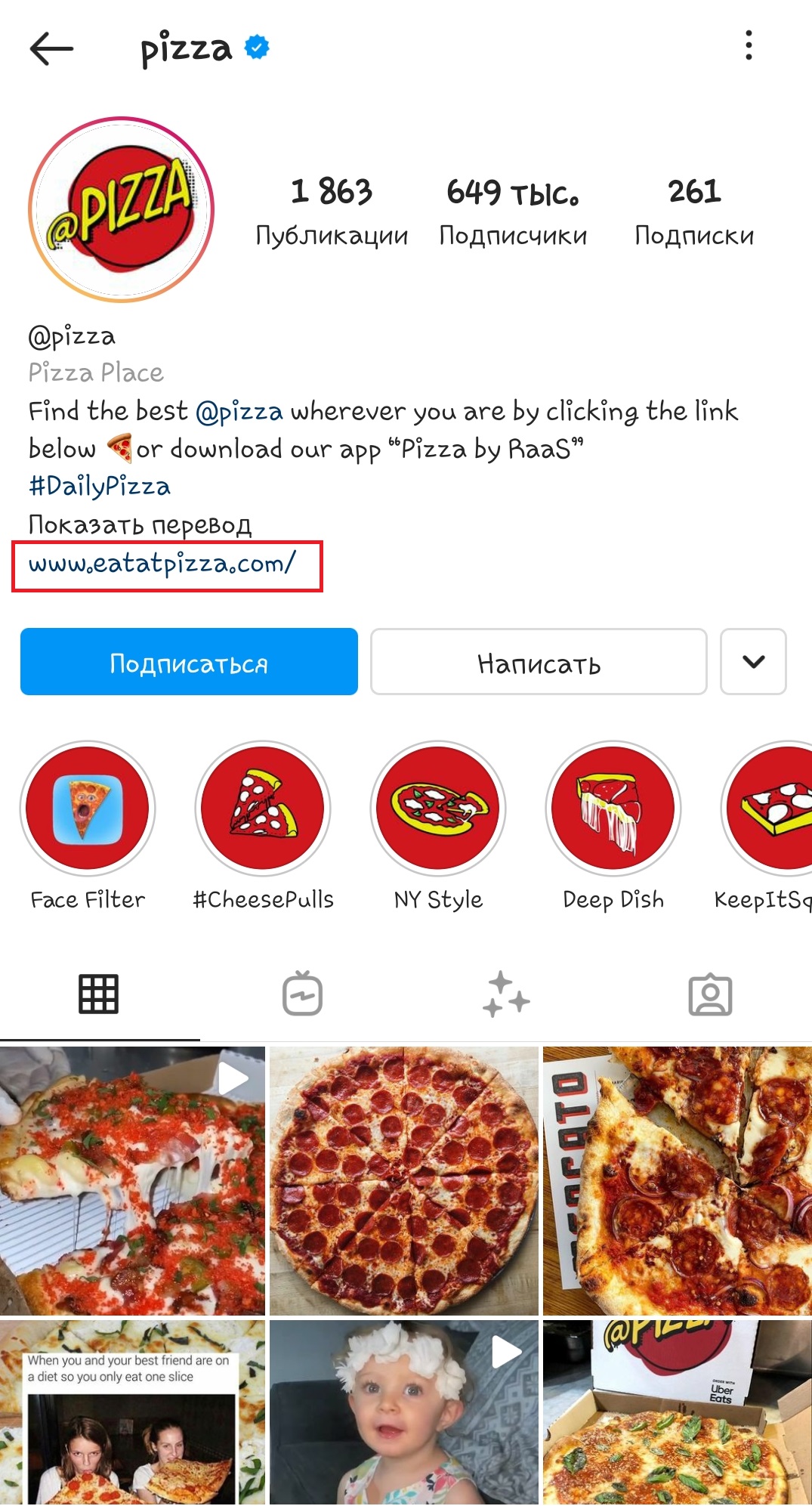
Активная ссылка добавляется в результате выполнения нескольких действий:
- Сначала надо авторизоваться в приложении Instagram, затем перейти на главную страницу своего аккаунта.
- Под шапкой аккаунта и над публикациями найти опцию «Редактировать профиль», нажать на нее.

- Найти блок «Сайт», навести курсор на строку.

- В поле вставить скопированную ссылку на сайт или прописать ее вручную. Подтвердить внесение изменений нажатием голубой галочки в правом верхнем углу страницы.
По окончании редактирования шапки рекомендуется снова открыть аккаунт и нажать на ссылку, проверяя, работает ли она.
Справка. Ссылка может быть неактивной, если в домене используются обозначения «.рф», «.укр» и т. п. Алгоритмы «Инстаграма» пока не совместимы с адресами, написанными кириллицей. В таком случае надо или видоизменить адрес сайта, или воспользоваться сервисом мультиссылок.
Мультиссылки
Сервисы мультиссылок представляют собой мини-лендинги с контактными сведениями. Программы объединяют несколько ссылок в одну. В результате описание профиля выглядит компактно, а пользователи быстро получают нужные адреса и контакты.
Откройте сервис нажатием на заголовок!
Taplink
Инструкция по созданию лендинга на сервисе Taplink:
- Зайти на главную страницу программы, кликнуть «Попробовать сейчас».

- Зарегистрироваться или авторизоваться.

- В разделе «Дизайн» выбрать понравившееся оформление лендинга.
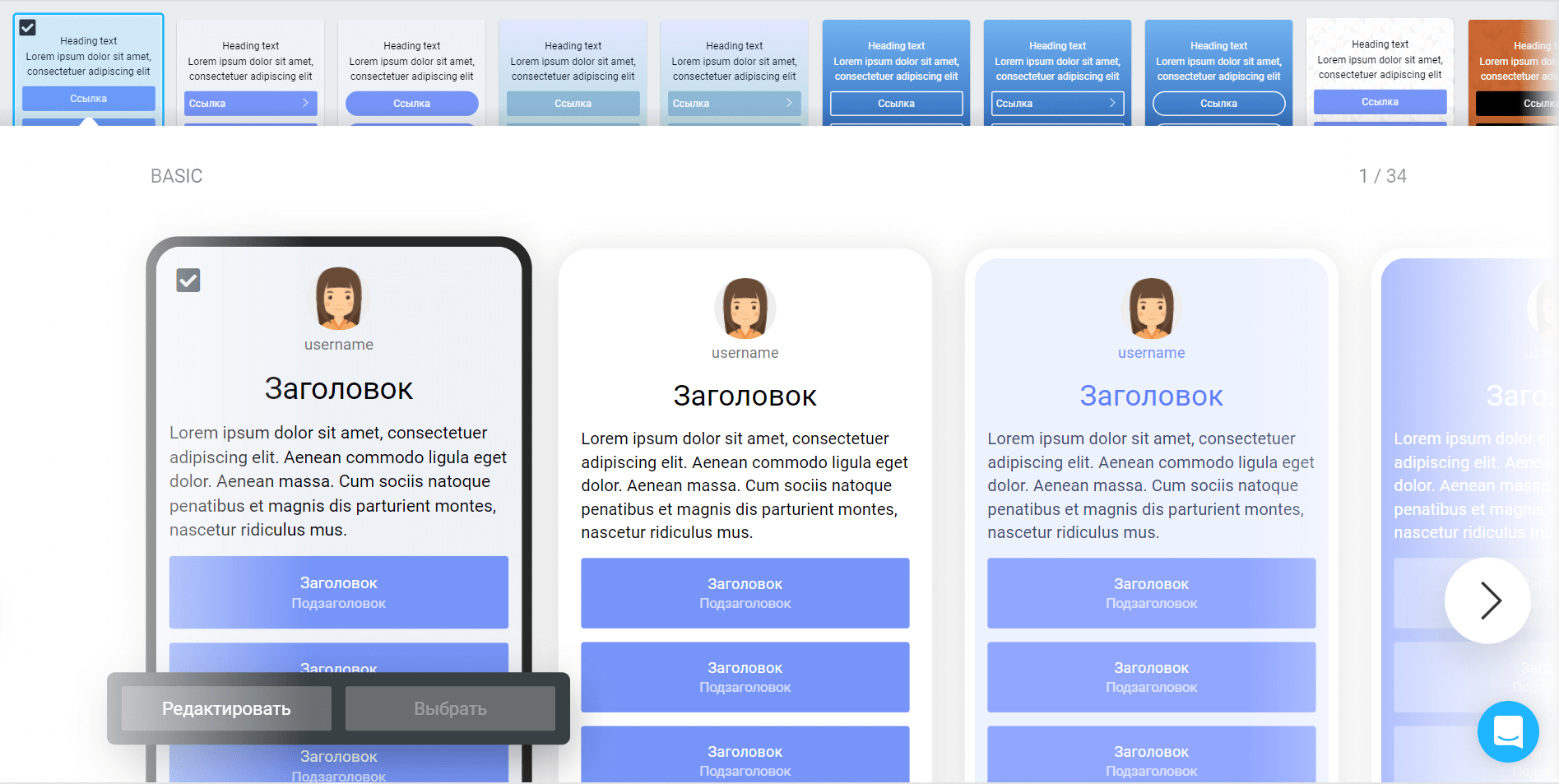
- Перейти к опции «Добавить блок».
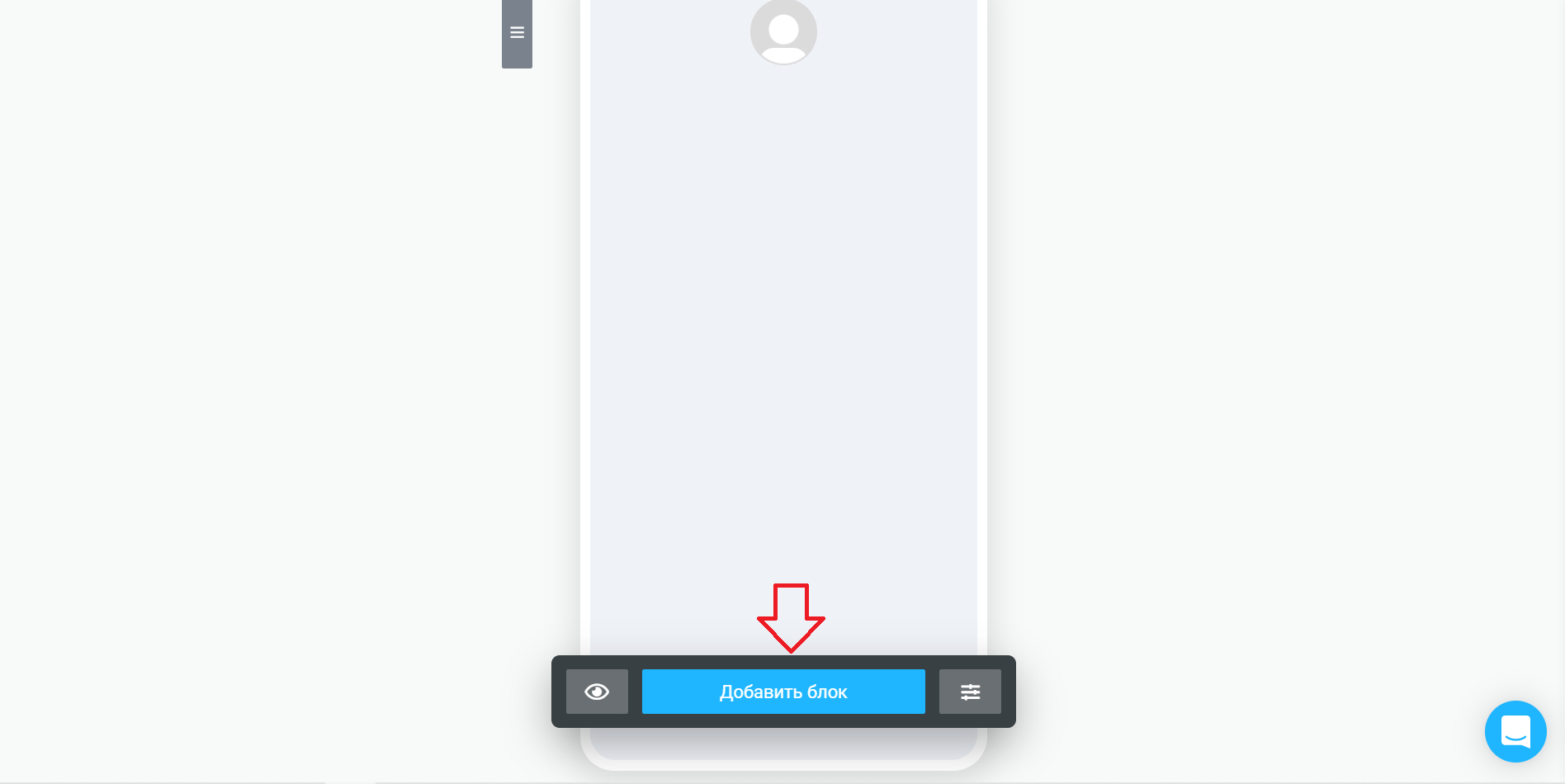
- Заполнить текстовый блок, загрузить аватар и при необходимости установить другие настройки.
- Перейти в раздел «Ссылка».
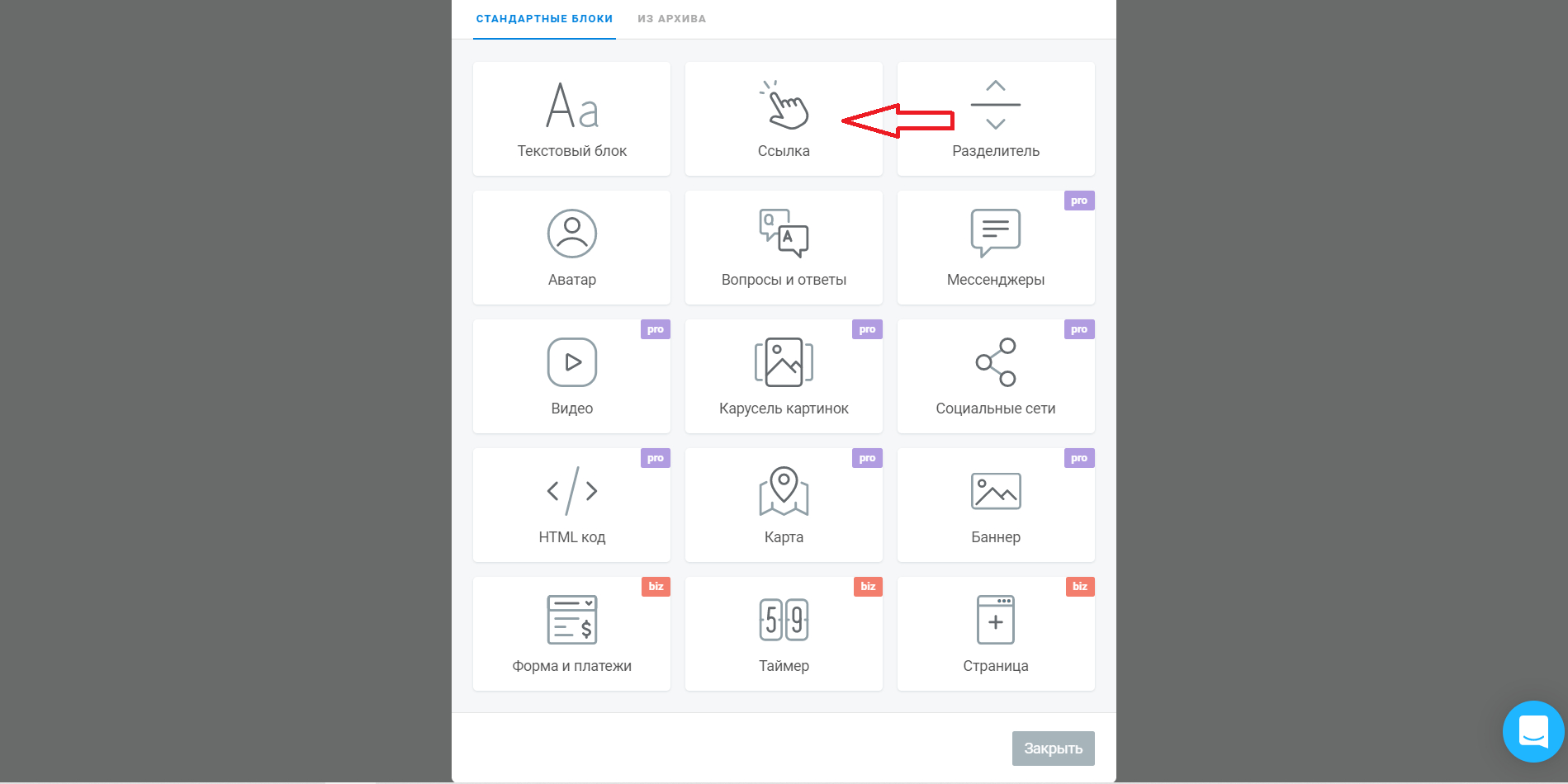
- Ввести адрес, заголовок и подзаголовок сайта.
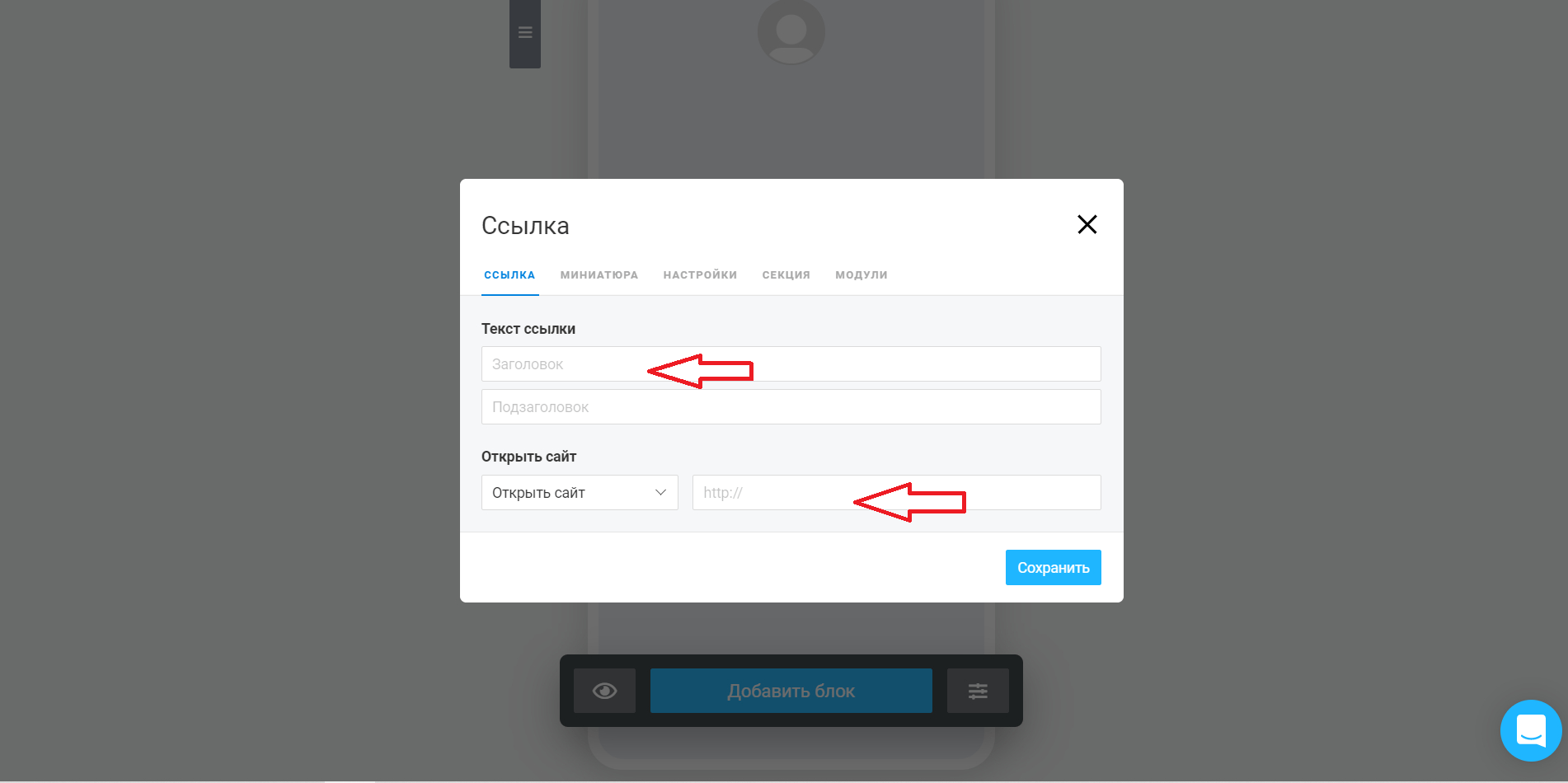
Справка. При подключении pro-тарифа к сайту можно привязать социальные сети и мессенджеры.
Инструкция по добавлению мультиссылки в аккаунт Instagram:
- Перейти на свою страницу в социальной сети, кликнуть на опцию «Редактировать профиль».
- Вставить мультиссылку в строку «Сайт» и сохранить.
- Активная мультиссылка отобразится в описании аккаунта.

Hipolink
Для создания лендинга на сервисе Hipolink необходимо выполнить следующие действия:
- Открыть официальный сайт, зарегистрироваться или авторизоваться.
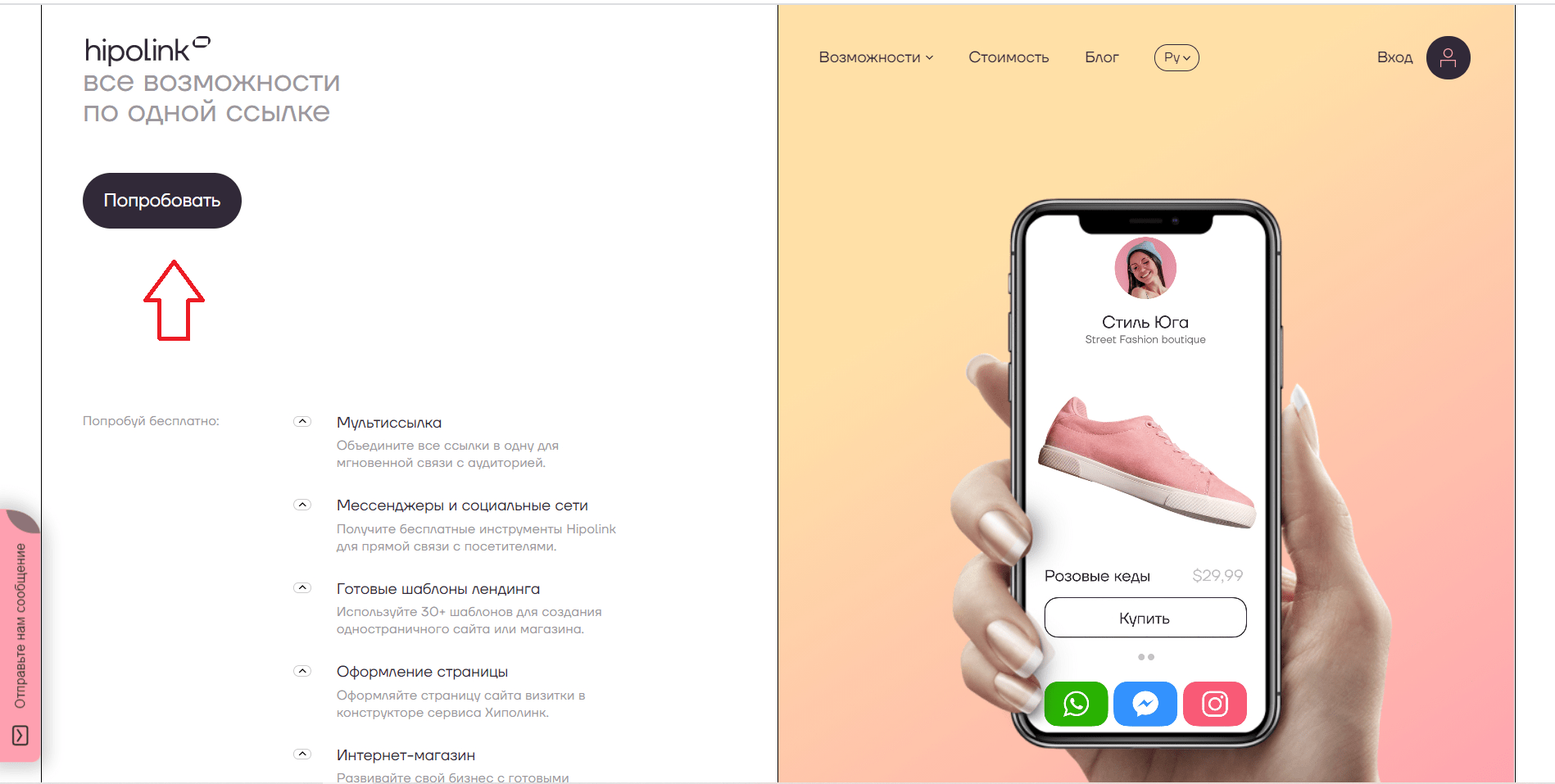
- В конструкторе нажать на блок «Ссылки».
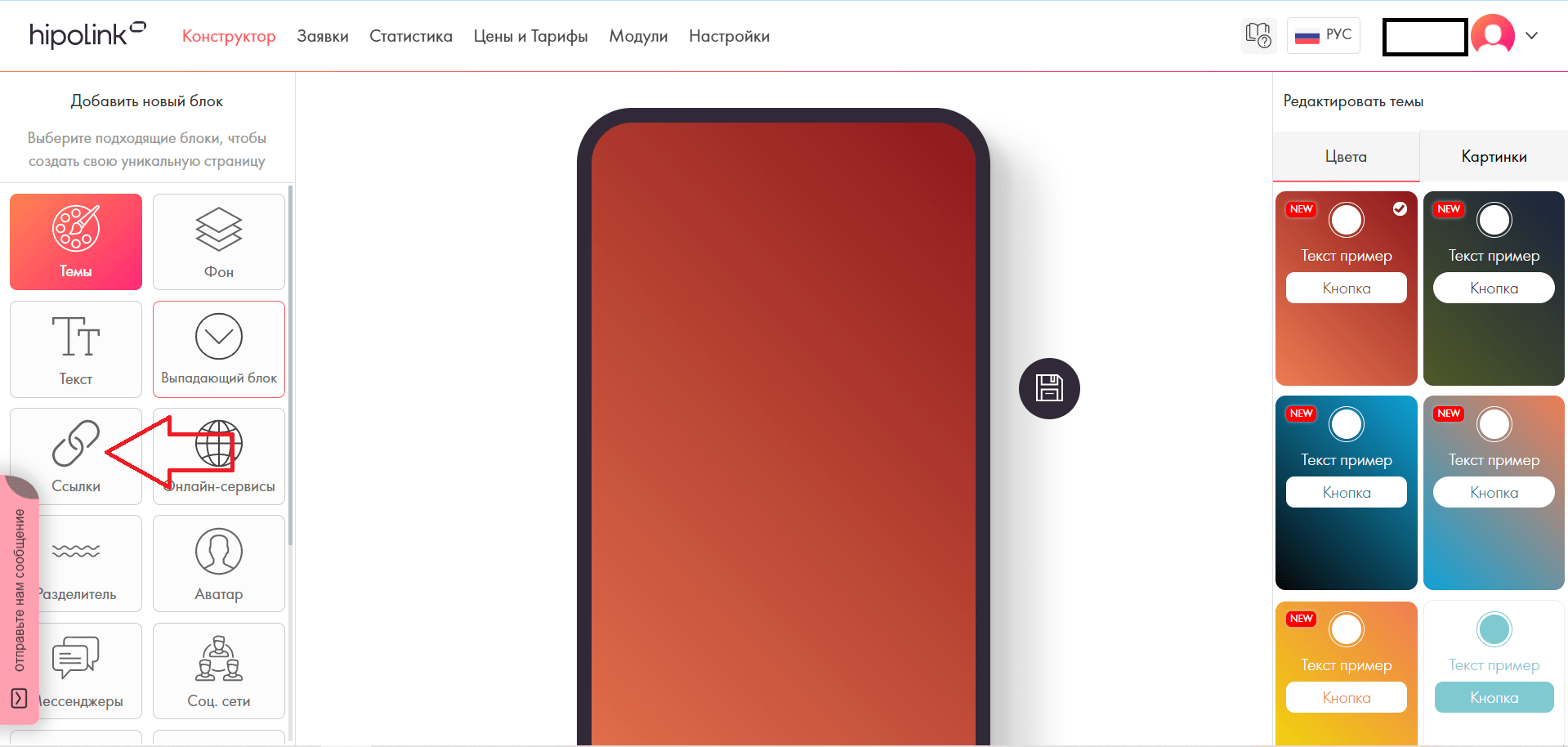
- Оформить лендинг, прописать нужный текст и адрес сайта. Сохранить.
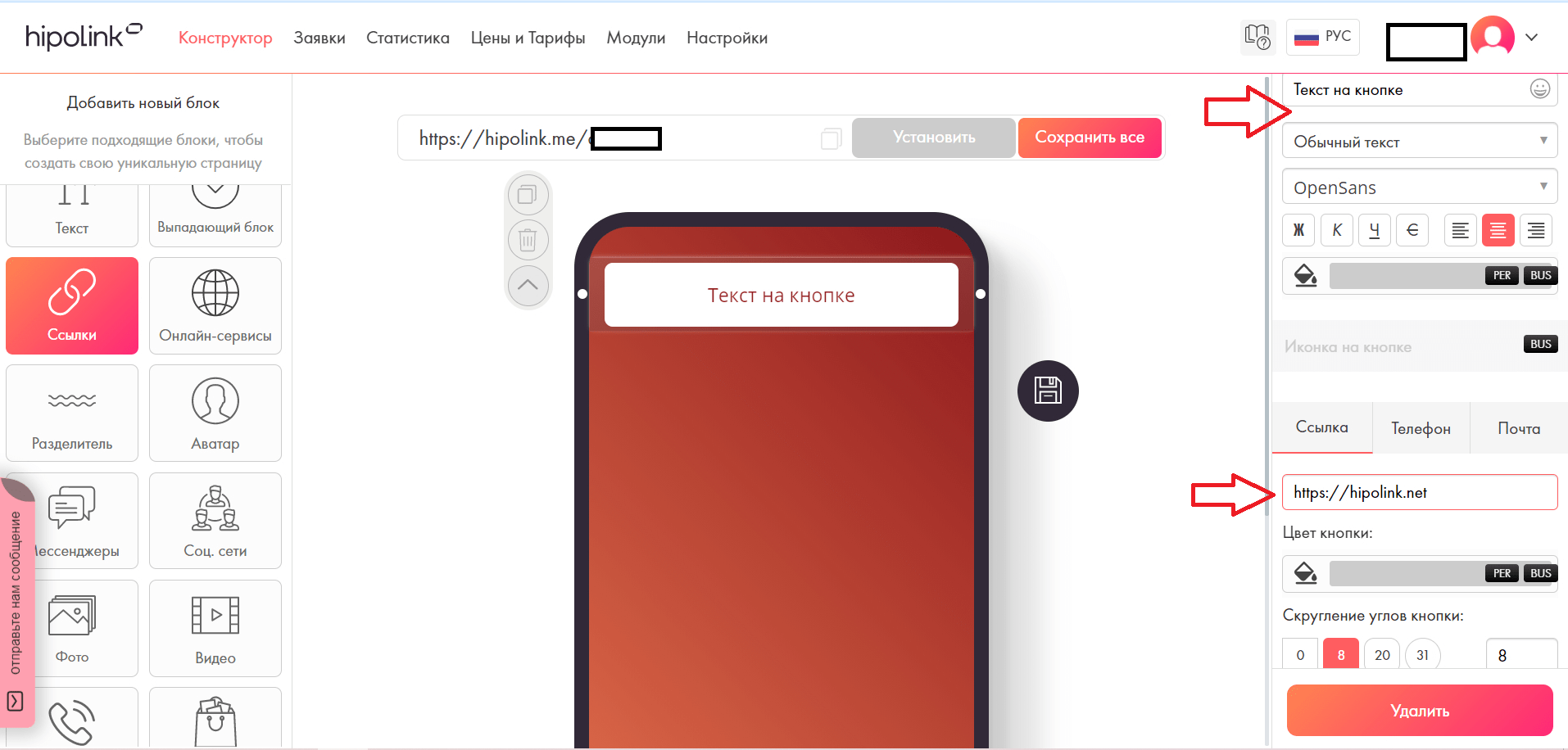
Для добавления мультиссылки в свой профиль надо:
- Зайти на страницу в Instagram, нажать «Редактировать профиль».
- Добавить адрес мультиссылки в раздел «Сайт», сохранить настройки.
- Лендинг появится в описании профиля.
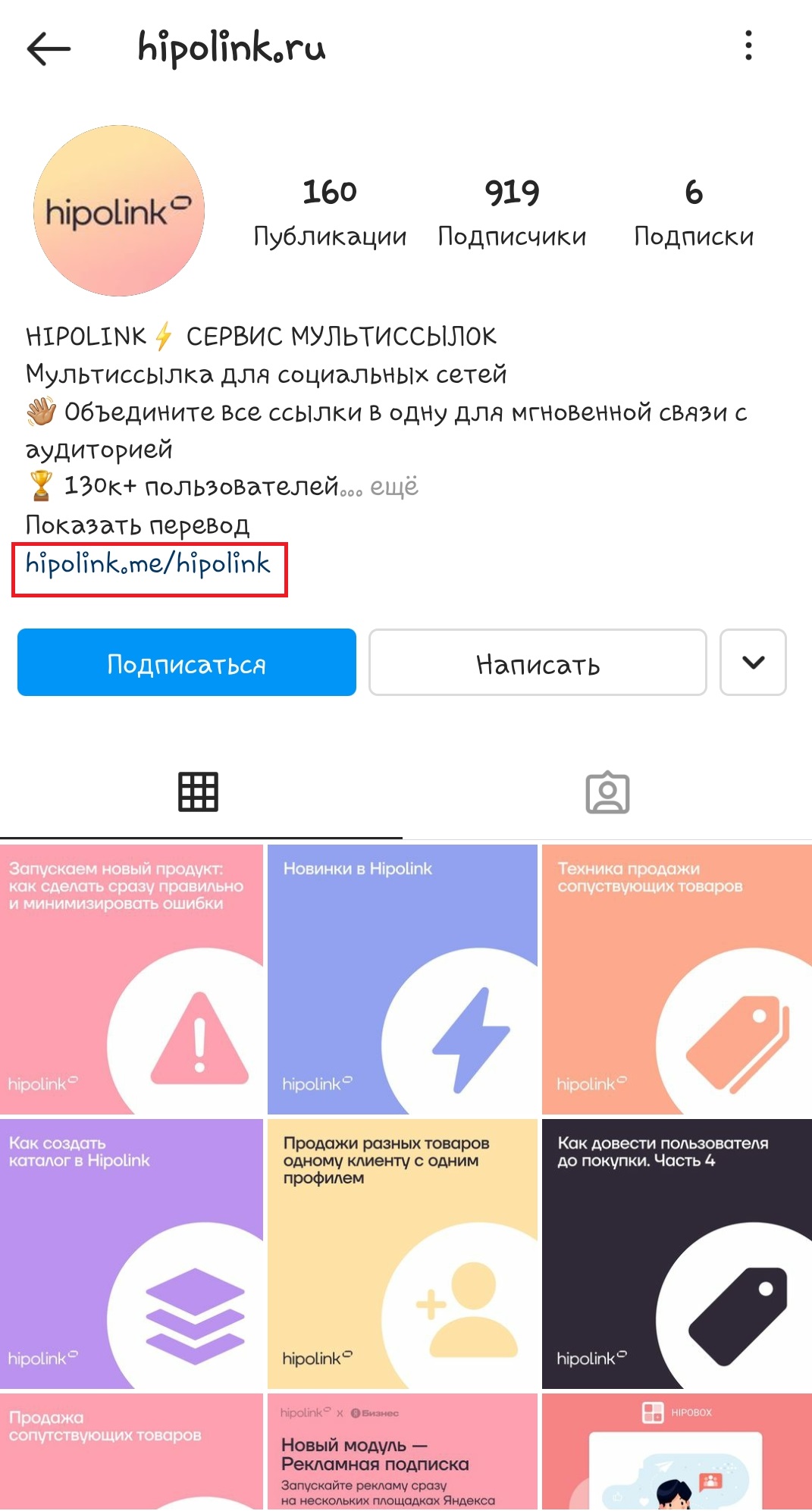
Как добавить ссылки на соц-сети
Можно включить в профиль ссылки на мессенджеры, чтобы клиенты и потенциальные покупатели могли быстро связаться с владельцем аккаунта.
Для добавления Whatsapp необходимо:
- Зайти на свою страницу, нажать «Редактировать профиль».
- В строку «Сайт» написать https://wa.me/номер.
- Сохранить.
Важно! Вводится номер телефона, привязанный к аккаунту Whatsapp. Он должен быть написан без скобок, тире и других символов.
Есть возможность добавить ссылку с закодированным сообщением. Тогда у клиентов при переходе по ней появится шаблон сообщения (например, «как оформить заказ»). Адрес прописывается так: https://wa.me/номер/?text=urlзакодированныйтекст.
Telegram
Для того, чтобы добавить ссылку на Telegram, надо:
- Открыть свою учетную запись, нажать «Редактировать профиль».
- В разделе «Сайт» написать адрес по шаблону: https://t.me/username.
- Сохранить.
Справка. Username — ник, находящийся в настройках Telegram. В адресе он должен быть написан без @.
Viber
Инструкция:
- Перейти на свой аккаунт, нажать «Редактировать профиль».
- В блоке «Сайт» написать адрес по шаблону: https://viber.click/номер.
- Сохранить.
Как вставить ссылку в сторис?
В Instagram есть возможность добавлять ссылки в сторис. Это удобная функция, т. к. пользователи смогут быстро перейти на сайт. Им потребуется только сделать свайп — провести по экрану снизу вверх.
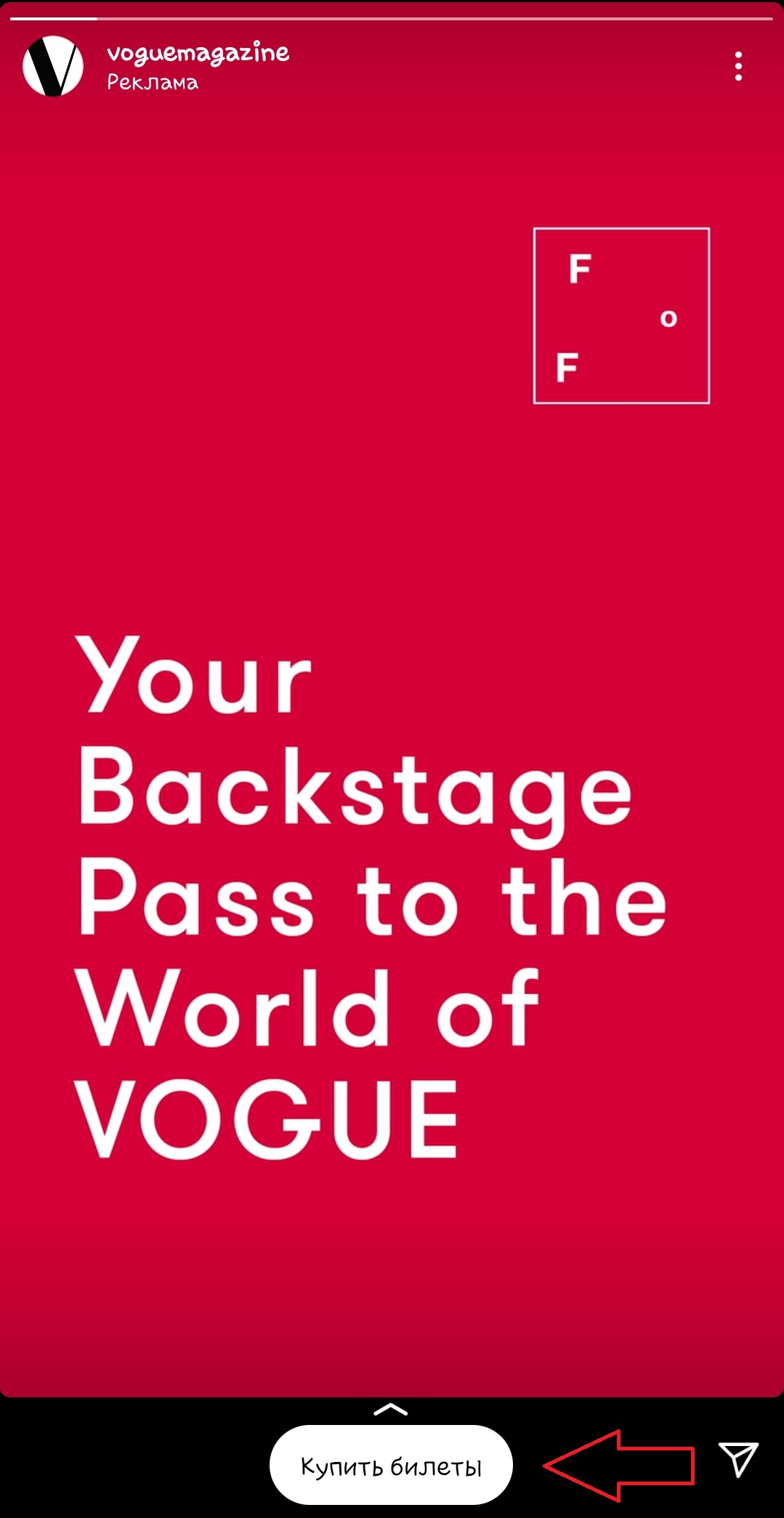
Условие — добавлять ссылки в истории могут только владельцы аккаунтов, на которых собралось более 10 тысяч подписчиков. Для переходов можно использовать адреса как личных блогов, так и обычных сайтов. Этот же способ позволяет внедрять рекламные интеграции.
Как добавить в сторис ссылку на блог или сайт?
- Нажать на значок добавления новой истории в верхнем левом углу ленты «Инстаграма» (рядом с публикациями других пользователей).
- Добавить фото либо видео из галереи устройства или снять материал непосредственно в истории.
- В верхнем меню кликнуть на значок скрепки (звеньев цепи).
- В открывшемся меню выбрать опцию «Ссылка на сайт».
- Появится поле для подключения ссылки. Надо скопировать адрес блога или сайта, вставить его в соответствующую строку.
- Добавить надписи и дополнительные элементы.
Справка. Рекомендуется в истории сказать или написать «Смахните вверх…», «Нажмите «Еще»…», т. к. не все знают, как переходить по ссылкам в сторис. Это привлечет дополнительный трафик.
Текст на истории рекомендуется размещать в удобном месте, чтобы они с ссылкой не перекрывали друг друга. Для привлечения внимания следует использовать разные шрифты, выделять важные слова другими оттенками, использовать эмодзи и стикеры.
Удобно то, что ограничений на максимальное количество ссылок в сторис нет. Можно добавлять их хоть на каждую публикацию. Однако следует соблюдать меру, чтобы не оттолкнуть подписчиков навязчивым продвижением. Контент должен быть интересен для аудитории.
Можно ли вставить ссылку в описании под фото?
В Instagram не предусмотрена возможность добавления под публикацию кликабельной ссылки. У подписчиков не получится напрямую перейти на указанный сайт.
Оставить саму ссылку можно. Необходимо или скопировать ее, или набрать вручную в описании к фотографии. Адрес появится в виде обычного текста. С компьютера получится скопировать его и вставить в браузерную строку. С телефона аудитория будет вынуждена переписывать адрес вручную. Это неудобно. Преимущество в том, что такие ссылки можно добавлять в каждый пост. Но из-за лишних манипуляций только небольшая часть аудитории будет переходить по ним.
Если требуется поделиться аккаунтом в «Инстаграм», рекомендуется не оставлять на него ссылку, а отмечать в виде @. Такой тег будет активным, пользователи смогут перейти по нику.
Как делиться внутренними ссылками
В Instagram можно делиться внутренними ссылками на аккаунты, посты и IGTV.
Ссылка на свой/чужой профиль
Ссылки на профиль при любом числе подписчиков размещаются в историях. При нажатии на отметку пользователь сможет перейти на любой добавленный аккаунт. Для этого необходимо:
- Стандартным образом начать создавать историю. Загрузить или сделать в режиме онлайн фото либо короткое видео, обработать, написать нужный текст.
- Открыть панель со стикерами и выбрать наклейку «Упоминание».

- В появившемся поле ввести название учетной записи, на которую необходимо ссылаться.

- Закончить оформление истории и опубликовать ее для всех пользователей или списка близких друзей.
Появится активная ссылка. При нажатии на username пользователи смогут из сторис сразу перейти на отмеченную страницу.
Ссылка на пост
Постом со своего или чужого аккаунта можно поделиться в сторис. Для этого не установлены ограничения по количеству подписчиков, такая возможность есть у всех профилей. Этот способ работает как для своих, так и для любых других записей.
Инструкция:
- Открыть в приложении свою или чужую публикацию, которой необходимо поделиться с аудиторией.
- Найти под записью значок в виде бумажного самолетика и нажать на него.

- Instagram предложит поделиться постом в сторис либо отправить кому-либо из подписок. Требуется выбрать вариант «Добавить публикацию в вашу историю».
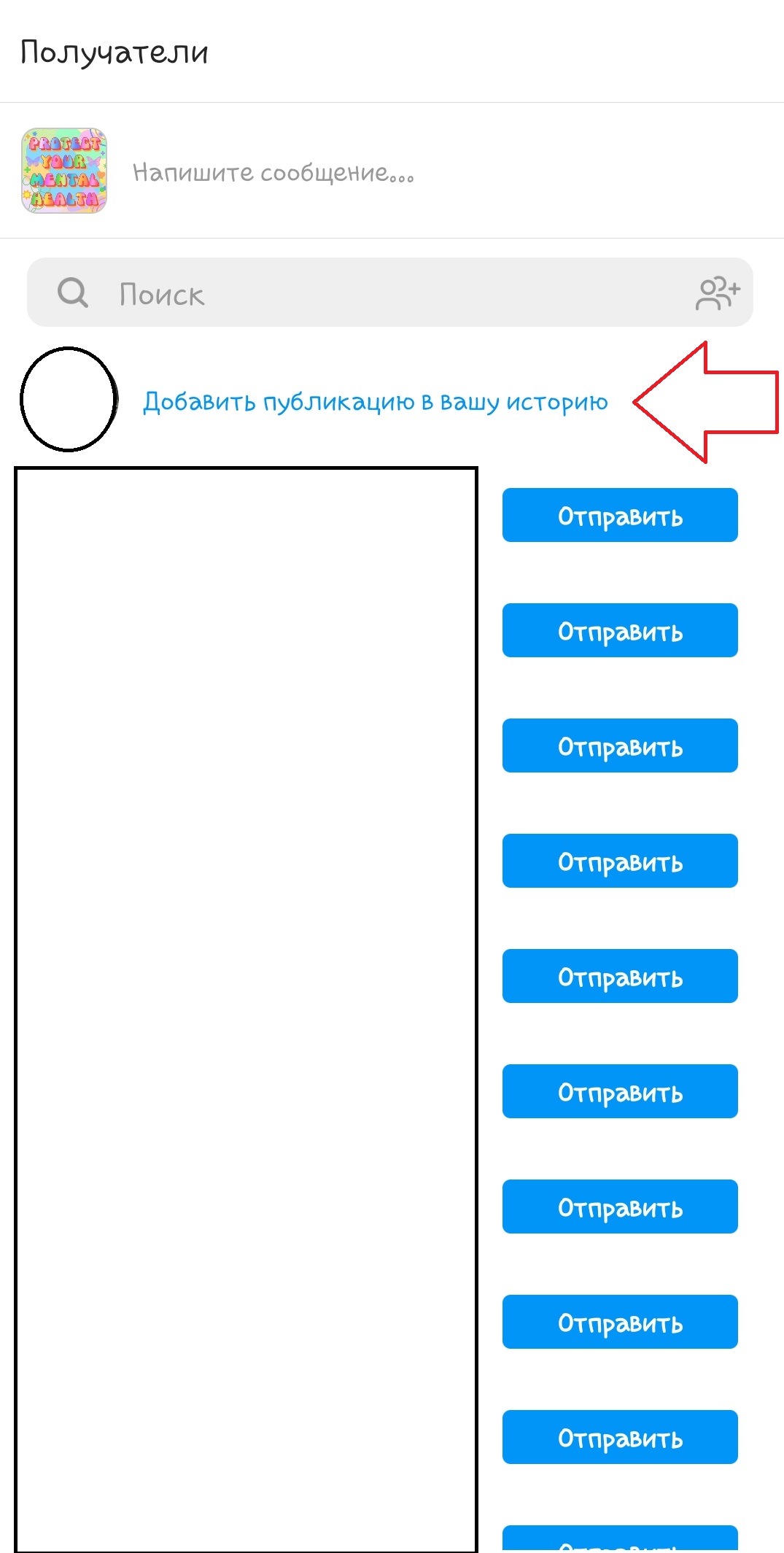
- После этого откроется стандартный интерфейс для создания сторис, по центру которой будет располагаться выбранная запись.
- Далее надо оформить публикацию. Можно менять расположение и размер поста, которым требуется поделиться, добавлять надписи, отметки аккаунтов, стикеры и т. д. Процесс оформления соответствует обычному размещению историй.
- По окончании редактирования остается опубликовать историю с ссылкой на пост. При нажатии на изображение с ним пользователи смогут перейти к исходной публикации.
Справка. Иногда возникают ошибки, и не получается поделиться чужой публикацией в своих историях. Причина может быть в том, что у человека закрытый профиль либо он установил запрет на репосты. Из-за таких настроек не удастся опубликовать историю со ссылкой на пост.
Ссылка на IGTV
Все пользователи независимо от количества фолловеров и других условий могут в своих сторис делиться ссылками на IGTV. Это сервис Instagram, через который люди создают более длинные видеоролики, чем в историях.
Поделиться видео из IGTV в сторис легко, для этого требуется выполнить несколько действий:
- Открыть видео, которое хочется показать аудитории.
- Под роликом найти значок бумажного самолетика и нажать на него.
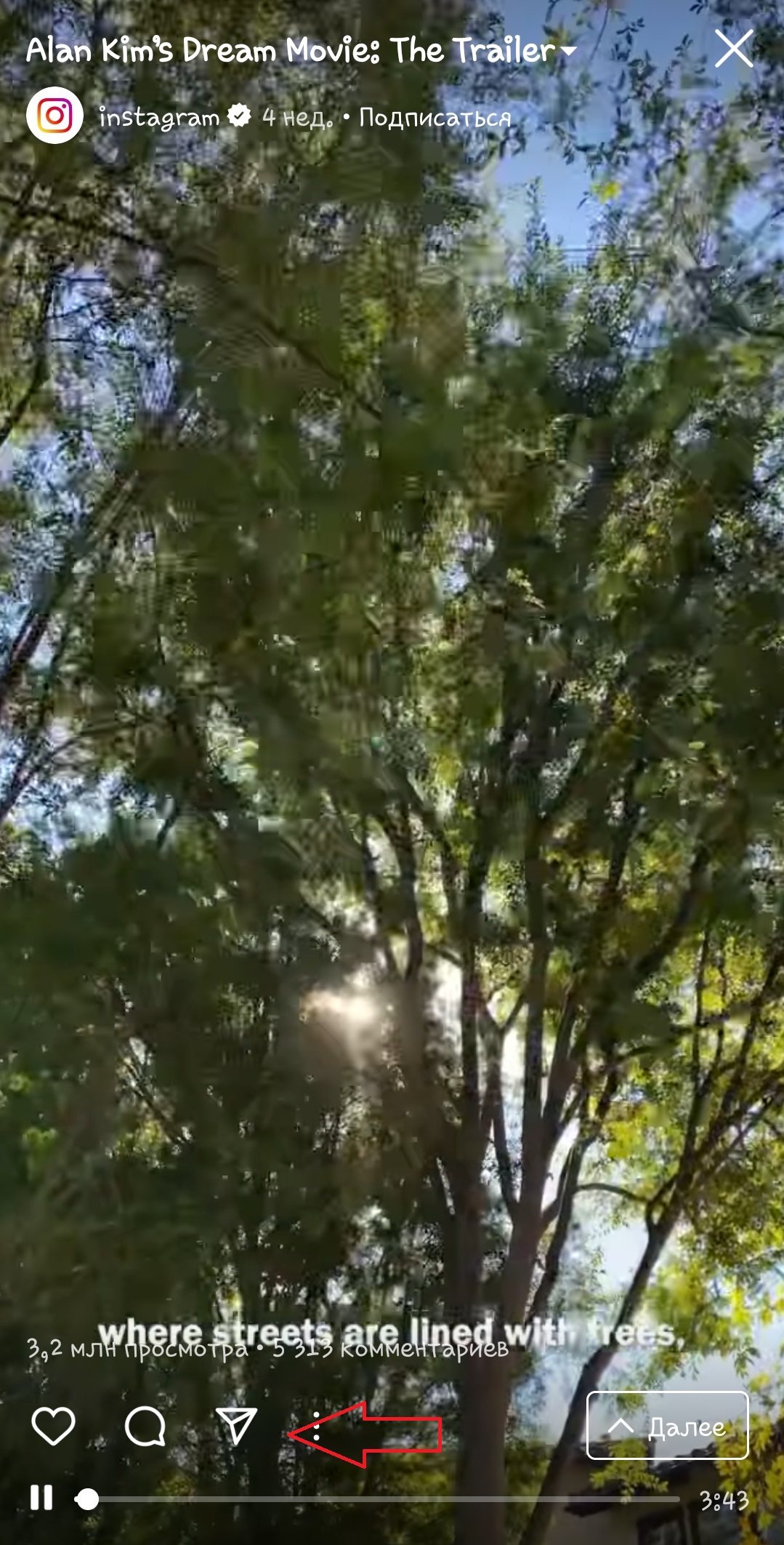
- Из предложенных в списке вариантов выбрать «Добавить видео в свою историю».
- В стандартном интерфейсе сторис по желанию оформить публикацию: добавить текст, отметки, стикеры, призывы к переходу и т. д.
- Опубликовать историю.
Пользователи, которые откроют сторис, смогут увидеть только превью ролика. Для просмотра полного видео необходимо перейти по оставленной ссылке.
Как отслеживать статистику по нажатиям
Для отслеживания статистики надо иметь бизнес-аккаунт. Для ее просмотра надо:
- Зайти в профиль.
- Нажать в верхнем правом углу на три горизонтальные полосы.
- Выбрать пункт «Статистика».
- Метрика нажатий на ссылки отображается в разделе «Переходы по ссылкам».
Правила Инстаграм — какие ссылки можно размещать в шапке/сторис
«Инстаграм» позволяет размещать в шапке профиля и сторис разные ссылки:
- На личный блог. Пользователи оставляют ссылки на свои профили в других приложениях. Например, на YouTube-канал.
- На главную страницу сайта. Это не эффективно, когда блогер рассказывает о конкретной вещи или акции.
- На товар. Пользователь оставляет адрес конкретной позиции, о которой сообщает.
- На корзину товаров. Блогер предлагает аудитории посмотреть его корзину с любимыми товарами и выбрать что-то для себя. Такая возможность есть не на всех сайтах.
- На лендинг. Это тематические страницы с подборками товаров или услуг. Обычно они уже красиво оформлены, в них собраны записи блогов, фотографии и т. д.
- На специальное предложение. При переходе подписчики получают бонусы, видят выгодные акции.
На данный момент Инстаграм одна из самых популярных социальных сетей и с каждым днём её пользователей становится всё больше и больше. Но у новичков часто возникают вопросы связанные с какими-то техническими моментами, особенно это касается передачи ссылок на свой личный аккаунт. Ведь когда пользователь заводит свою страничку, ему хочется скорее поделится этим событием с друзьями и коллегами и очень обидно, когда что-то не получается.
Давайте обсудим самые частые препятствия, которые мешают новичкам поделиться ссылкой на свой аккаунт. И узнаем какие способы существуют заявить о своём присутствии в Инстаграм или наоборот, скрыть этот факт и ограничить доступ к своему аккаунту.
Где находится ссылка на аккаунт в мобильном приложении Инстаграм
Несмотря на весьма понятный интерфейс Инстаграм, у пользователей соцсети часто возникает проблема, как найти и скопировать ссылку на свой личный профиль с мобильного приложения.Но даже несмотря на то, что отображения явного url-адреса платформой не предусмотрено, способы скопировать ссылку с мобильной версии Инстаграм все-таки существуют.
Как скопировать ссылку на профиль Инстаграм
С телефона
Многих интересует, как скопировать ссылку на профиль Инстаграм с телефона. Существует несколько способов, как поделиться ее с друзьями. Можно получить ссылку на личную страницу через другого пользователя, для этого нужно:
- зайти на страницу своего аккаунта с чужого профиля Инстаграм;
- выбрать знак “три точки” и в открывшимся окне нажать на “Поделиться этим профилем”;
- в появившейся строке ввести своё имя или выбрать его из списка диалогов;
- далее даём команды “отправить” и “готово”;
- возвращаемся к своему аккаунту, открываем диалог, куда пришло наше сообщение;
- удерживайте сообщение с профилем, чтобы внизу отобразилась панель;
- выбираем “поделиться” и отправляем ссылку на личный профиль нужным нам получателям.
Если вам нужно скинуть ссылку на личный профиль в другую социальную сеть или мессенджер, то:
- в разделе “меню” нажимаем на “скопировать url профиля”;
- открываем нужный диалог;
- вставляем из буфера обмена скопированную нами ссылку и отправляем ее по нужному адресу.
И еще один простой способ, как скопировать ссылку в Инстаграм с телефона:
- заходим в свой аккаунт;
- выбираем у себя любую публикацию, открываем её;
- кликаем на знак “три точки” и нажимаем “Поделиться в…”;
- из предложенного списка выбираем нужное нам приложение и отправляем ссылку по назначению.
В этом случае, в сообщении придет прямая ссылка на публикацию и подпись от нее. При переходе, пользователю откроется мобильное приложение Инстаграм, он попадет на страницу с вашим постом и кликнув вверху публикации ваше имя, перейдет в профиль Инстаграм.
Если ваш аккаунт закрытый, а другой человек не подписан на него, все публикации будут скрыты. Пользователь сразу попадет на главную страницу вашего профиля в Инстаграм.
С компьютера
Скопировать ссылку на свой Инстаграм профиль через ПК еще проще:
- Запускаете на компьютере любой браузер.
- Находите в поисковике социальную сеть Инстаграм и если нужно авторизируетесь в своём аккаунте.
- В правом верхнем углу кликаете по значку и курсором мыши выделяете в адресной строке ссылку на свою страницу.
- Далее, нажав правую кнопку мыши, выбираете пункт “Копировать”.
Получение ссылки через ручной шаблон
Поделиться ссылкой на свой аккаунт в Инстаграм можно и используя ручные методы. Вы пишите адрес официального сайта Инстаграм: https://www.instagram.com и добавляете к нему свой ник (например:smm-novastar), который является уникальным и в итоге получаете такой же уникальный адрес своей страничке, которым можете делиться с друзьями и коллегами: https://www.instagram.com/smm-novastar
Как скопировать url на чужой профиль Инстаграм
Для того, чтобы скопировать url на чужой инстаграм профиль, вам нужно, для начала, перейти на него. Напротив отображения его логина вы увидите знак из трёх точек. Вы нажимаете на него и выбираете пункт “Скопировать url профиль”. Таким образом вы получаете ссылку на чужой Инстаграм профиль, которой можете делиться в сообщениях или сохранить ее у себя в контактах.
Как отправить ссылку в Директ
Для того, чтобы отправить ссылку на профиль в Директ, нужно перейти на него, нажать знак вверху справа “три точки” и кликнуть “Поделиться данным профилем”. В поле поиска выбрать получателя, с которым хотим поделиться ссылкой, нажать “Отправить” и ваше сообщение автоматом отправится к нему, вместе с ссылкой.
Чтобы отправить ссылку в Директ на понравившуюся публикацию в Инстаграм (это может быть как фото, так и видео), просто откройте ее в режиме просмотра и нажмите на знак самолетика. Таким образом вы можете делиться и своими и чужими публикациями.
В сообщениях Директ можно делиться и интересными Сторис. Для этого при просмотре истории, нужно кликнуть на знакомый самолётик и выбрать получателя.
Но имейте ввиду, что если вы делитесь постами или сторис закрытого профиля, то получатель, сможет увидеть данный контент, только подписавшись на него.
К сообщению в Директ можно прикреплять ссылки не только на внутренние, но и на внешние ресурсы: сайты, другие социальные сети, мессенджеры.
Создание QR-визитки в Инстаграм
Именная визитка с QR кодом для Инстаграм создавалась изначально с целью персонализации инстаграмеров. Создание QR-визитки в Инстаграм помогает пользователям быстрее находить профиль интересующего их блогера или бизнес-аккаунта.
Визитка позволяет находить пользователя без ввода никнейма и создает «именную метку. Её можно разместить в любом мессенджере, соцсети, сайте.
Чтобы создать визитку понадобится официальная версия мобильного приложения. Затем нужно получить QR-код в Инстаграм и для этого потребуется сделать несколько простых действий:
- войти в свой Инстаграм-аккаунт ;
- открыть новостную ленту, а затем нажать на аватарку в правом нижнем углу;
- кликнуть в правом верхнем углу на три горизонтальных полосы;
- далее, чтобы открылось меню с различным дизайном визиток, нужно кликнуть по вкладке «Instagram-визитка»;
- не забудьте полученный результат сохранить в галерею смартфона.
Создать именную визитку, можно не только на мобильном телефоне, но и на ПК. Для этого нужно зайти в браузер, в правом верхнем углу нажать на аватарку, перейти в раздел “Настройки”, выбрать символ шестерёнки и нажать на него. Затем кликнуть на вкладку «Instagram-визитка», создать фон и сохранить.
Как вставить активную ссылку в свой профиль
Для того, чтобы вставить в личный профиль активную ссылку, в шапке профиля, заходим в свой Инстаграм аккаунт и выбираем поля “О себе” и “Веб-сайт”.
Затем вы:
1. Нажимаете на кнопку “Редактировать профиль”.
2. Ещё два раза нажимаете на строчку “О себе” и “Веб-сайт”.
3. Выбираете команду “Вставить” и добавляете свою ссылку.
4. Сохраняете все внесенные изменения, нажав для этого в правом верхнем углу экрана кнопку “Сохранить”.
Добавленная ссылка будет синего цвета, активной. Кликнув на неё можно перейти на любой другой веб-ресурс.
Как скопировать ссылку на закрытый профиль
Чтобы скопировать ссылку на закрытый аккаунт Инстаграм, можно воспользоваться адресной строкой браузера, как и в случае с открытым аккаунтом. Для этого нужно перейти в любой веб-обозреватель и открыть страницу нужного нам пользователя. Выделяем его url-адрес и нажимаем «Копировать».
Следующий метод не сложнее предыдущего. Всё что нужно – это добавить логин закрытого профиля после адреса сайта социальной сети Инстаграм. Например, ник закрытого профиля – smm-novastar. Тогда ссылка на аккаунт будет выглядеть следующим образом –адрес самого сайта Инстаграм ( https://www.instagram.com) и ваш ник: https://www.instagram.com/smm-novastar И при переходе по данному адресу, пользователь попадет на нужный закрытый аккаунт.
Переход через мультиссылку
Такой полезный инструмент, как мультиссылки, позволяет дать ссылку на сайт-визитку, где будет возможность сделать переход через мультиссылку на все ваши профили. Это и мессенджеры и социальные сети. Вы сможете делиться с аудиторией своими контактами и не терять клиентов, если вы занимаетесь бизнесом.
Для создания мультиссылок используются специальные сервисы-конструкторы, например такие, как: Taplink или Ylink.
Для того чтобы использовать мультиссылку в работе с социальной сетью Инстаграм, необходимо:
- Выбрать подходящий сервис-конструктор и авторизоваться на нём.
- Добавить блок “Социальные сети”.
- Настроить отображение кнопки перехода на Инстаграм.
- Сохранить изменения.
- Скопировать сгенерированную сервисом ссылку. Это и будет url-адрес на сайт-визитку, на котором можно добавлять ссылки на ваши социальные сети и мессенджеры, в том числе и на аккаунт Инстаграм.
Как сделать свой аккаунт закрытым?
Бывают ситуации, когда пользователи хотят закрыть свой профиль от посторонних наблюдателей и добавлять в подписчики только тех, кого они действительно знают или что контакты для них реально важны.
Сделать свой профиль закрытым достаточно просто.
Для этого вам нужно:
- Перейти в разделе “Редактировать” и “Конфиденциальность и безопасность”.
- В первом пункте поставить галочку напротив “Закрытый профиль”.
Также можно скрыть свою страницу в Инстаграм от определенного человека. Например, который вам хамит, пишет оскорбительные комментарии или просто вы устали от его навязчивого внимания.
Для этого, вам необходимо выполнить следующие действия:
- Кликните по значку человечка или по своему фото (правый нижний угол дисплея). Этим действием откроете свой профиль.
- Далее нажмите по трем палочкам (правый верхний угол). Выберите пункт “Настройки”, потом — “Конфиденциальность” > “Контакты” > “Аккаунты с ограниченным доступом”.
- Нажмите кнопку “Продолжить”.
- Найдите необходимый контакт > кликните “Ограничивать” рядом с именем человека, которому вы хотите ограничить доступ к вашему Инстаграм аккаунту.
Удачи вам в ведении и продвижении вашего Инстаграм аккаунта! Делитесь ссылкой на свой профиль и собирайте больше подписчиков среди друзей и новых знакомых!
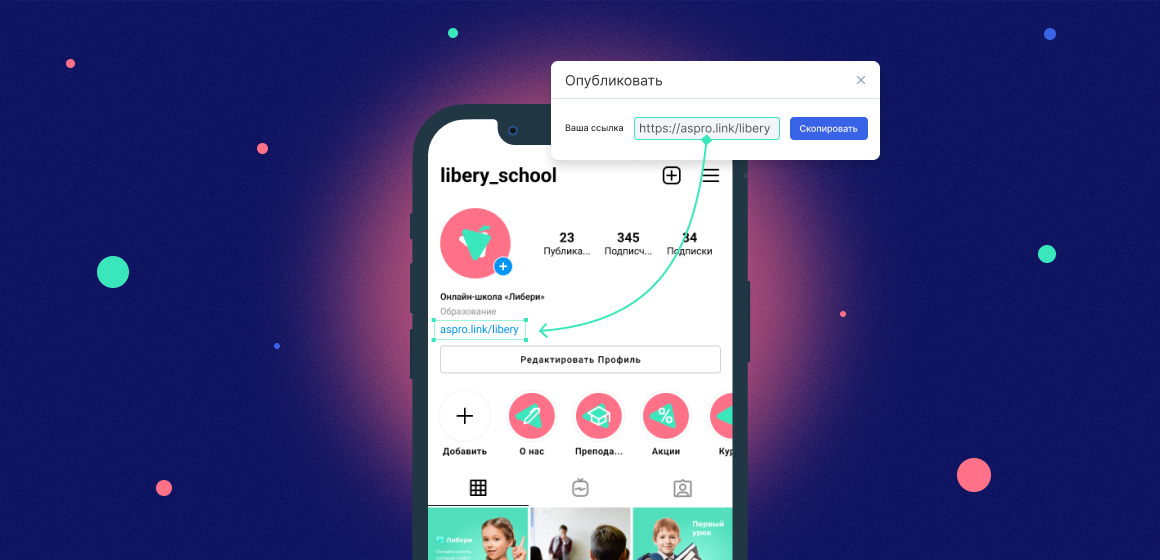
Мы используем Инстаграм и другие социальные сети как основную или дополнительную точку контакта с нами или нашей компанией. Функционал соцсети позволяет добавить в описание профиля одну ссылку — из своего Инстаграма мы можем вести пользователей в другие соцсети или на конкретные сайты.
Чтобы добавить ссылку в шапку профиля, откройте приложение и зайдите во вкладку со своим профилем. Затем нажмите на кнопку «Редактировать профиль». Откроется окно настроек, в котором есть поле «Сайт». В это поле вставьте или пропишите нужную вам ссылку. Готово! Теперь пользователи, которые смотрят ваш профиль, смогут перейти по указанному вами URL-адресу.
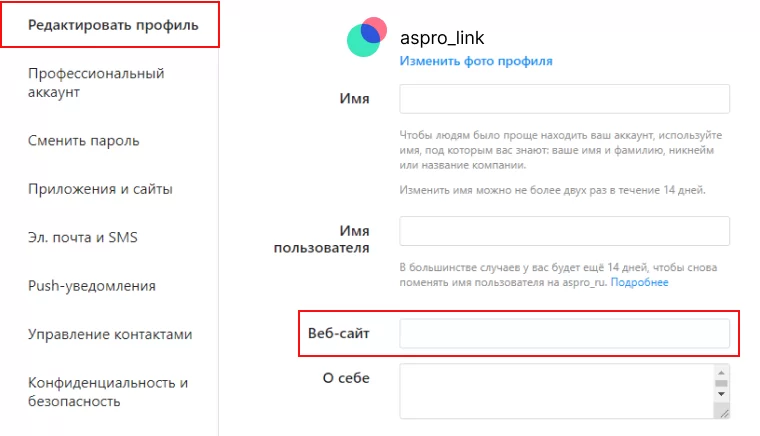
А как добавить несколько ссылок в Инстаграм?
Одна ссылка — это хорошо, но что делать, если таких ссылок у вас много? Например, если вы продаете товары или оказываете какие-либо услуги. Хочется, чтобы у клиентов была возможность связаться с вами с любом удобном для них мессенджере или соцсети — например, WhatsApp, Viber или Telegram.
Увы, у Инстаграма есть ограничение — добавить в профиль можно всего одну ссылку. Решить эту проблему позволяет мультиссылка. Это страница, на которой можно собрать большое количество ссылок и различного контента. Создать мультиссылку можно самому с помощью конструктора — например,Аспро.Link.
Для начала зарегистрируйтесь в Аспро.Link. В своем портале нажмите на кнопку «Добавить сайт» — вы попадете на экран создания мультиссылки.
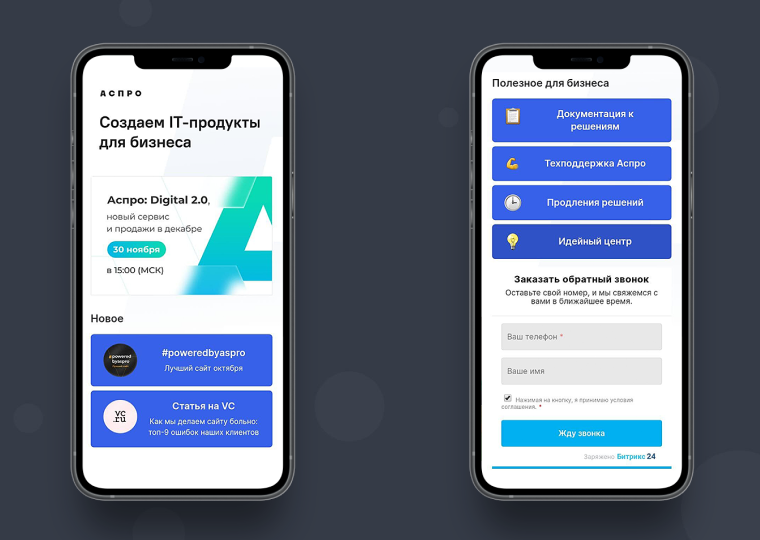
Ссылки можно размещать с помощью кнопок — отдельного вида блоков, который создает на странице кликабельный элемент. Блок «Кнопка» используется для сайтов. Для соцсетей и мессенджеров есть свои блоки с аналогичным функционалом.
Как только вы разместите все нужные вам ссылки на странице и закончите оформлять ее внешний вид, скопируйте ссылку на получившийся сайт. Вставьте ее в шапку вашего профиля в Instagram.
Попробуйте сделать это прямо сейчас — создайте свою мультиссылки и продвигайте ваш аккаунт, личный бренд или бизнес с помощью Аспро.Link.
Активная ссылка в Инстаграм — варианты размещения в шапке профиля
Активная ссылка – это одна из важных строк в вашем описании профиля.
Заходя в аккаунт, ваш потенциальный клиент должен сразу увидеть и понять, что именно там он может ознакомиться со всеми вашими товарами и услугами, скачать лид-магнит или зарегистрироваться на вебинар.
Строка с веб-сайтом (так она называется в режиме редактирования вашего аккаунта) – это единственное место в инстаграме, куда вы можете поставить активную ссылку. Такую, чтобы если вы на нее нажали, она вас перевела на сайт, в WhatsApp/ Viber / Telegram или куда-то еще.

Что важно о ней знать?
Это единственное постоянное место в инстаграме, где вы можете поставить именно активную ссылку на сайт или другой ресурс. Размещается она под описанием профиля. Используйте этот инструмент с умом. Что можно размещать в этой графе:
Ссылку на сайт или лендинг
Имейте ввиду, что ваш сайт должен быть адаптирован к мобильной версии. Его верстка не должна ехать, и кровь не должна начинать капать из глаз. Сайт должен быть приятным, читабельным и продающим. Если у вас пока нет такого сайта, ничего страшного.
Еще одно важное замечание. Инстаграм очень настороженно относится к лендингам. Поэтому лучше, если у вас будет многостраничный сайт.
Ссылка на WhatsApp / Viber / Telegram
Этот вариант допустим, если у вас, например, всего одна услуга – консультация. Или вы бьюти-мастер и принимаете заявки в WhatsApp/ Viber / Telegram.

Почему этот вариант я считаю плохим. Вы не сможете посчитать всех людей, которые перейдут к вам в вотсап и не напишут вам. Слетает такой важный фактор, как аналитика. Также на нельзя поставить пиксель Facebook.
Ссылку на сервис мультиссылок, например на таплинк.
На мой взгляд, Таплинк — это самый удобный сервис из всех мультиссылочников. Он очень функциональный, недорогой, можно подключить свой домен (ссылка становится красивой, имитирует ваш сайт).

Вы одновременно можете осветить несколько проектов, сделать кнопку для мессенджера, подключить оплату или чат-бота. Это ли не радость?
Как активная ссылка влияет на продажи?
Активная ссылка – это важное связующее звено между вами и вашим клиентом. Поэтому тщательно продумывайте информацию, которую вы там располагаете. Сначала вам нужно понять цель, что вы хотите от вашего клиента. Вариантов может быть немного:
- чтобы он скачал или посмотрел лид-магнит и попал к вам в воронку, где вы доведете его до покупки;
- чтобы он сразу купил какой-то ваш продукт или записался на услугу;
- чтобы он написал вам в мессенджер, и вы ему там продали что-то или записали на услугу.
Это все разные сценарии поведения вашего подписчика. Все аудитории разные, степень лояльности к брендам и экспертам разная. Поэтому, прежде чем продумывать какую-то схему взаимодействия с вашим будущим клиентом, лучше спросить у него, как ему удобнее и комфортнее. Или же попробовать разные механики взаимодействия и посмотреть, что лучше всего конвертирует в продажу.

